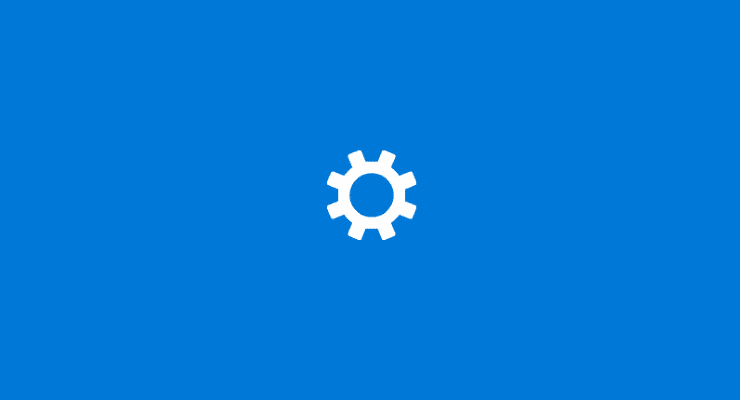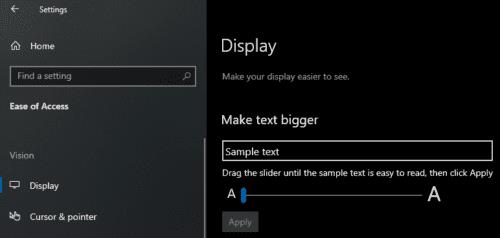Se hai difficoltà a leggere il testo sul tuo monitor, potrebbe significare che il tuo monitor è troppo lontano o che la tua risoluzione è impostata su un valore troppo alto. Se non puoi o non vuoi contrastarlo spostando il monitor o riducendo la risoluzione del monitor, ci sono altre opzioni.
Un'opzione è cambiare la scala del testo. Ciò configura la dimensione del carattere per gli elementi dell'interfaccia utente come il menu di avvio e la barra superiore di Microsoft Word.
Alcune app cambieranno la dimensione di altri elementi di testo, mentre altre no. Ad esempio, mentre Chrome aumenterà le dimensioni di tutto il testo, il corpo di un documento Word rimarrà invariato: per modificarlo, dovrai modificare la dimensione del carattere o ingrandire leggermente il documento. Questa guida ti guiderà attraverso l'abilitazione del ridimensionamento del testo in Windows 10.
Il ridimensionamento del testo è configurato nell'app Impostazioni ed è possibile accedervi premendo il tasto Windows, digitando "Dimensione testo" e premendo invio. Questo aprirà le impostazioni "Display" nella sezione Facilità di accesso dell'app Impostazioni.
L'opzione in alto è denominata "Ingrandisci il testo". Per configurare il ridimensionamento del testo basta trascinare il cursore da sinistra a destra. La casella "Testo di esempio" sopra il dispositivo di scorrimento mostrerà la modifica della dimensione del testo. Quando sei soddisfatto della dimensione del ridimensionamento del testo, fai clic su "Applica".
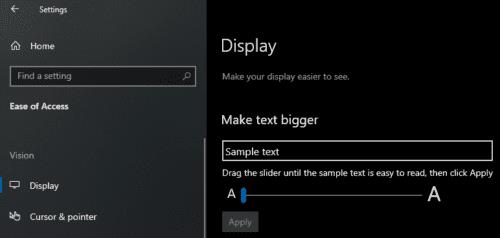
Utilizzare la barra di scorrimento per configurare l'impostazione di ridimensionamento del testo.
Una schermata di caricamento apparirà per alcuni secondi mentre viene applicata la modifica. Una volta chiusa la schermata di caricamento, sei pronto per utilizzare Windows con il set di ridimensionamento del testo.